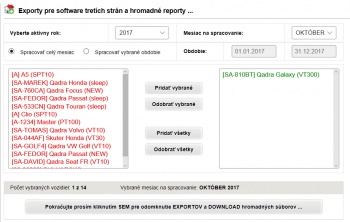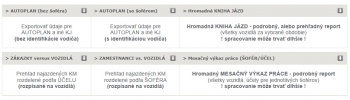EXPORT – hromadné Knihy Jázd a reporty: Rozdiel medzi revíziami
| Riadok 27: | Riadok 27: | ||
<br/><span style="font-size:80%">presúvať môžete aj dvojitým kliknutím na vozidlo, alebo tlačidlami medzi stĺpcami</span> | <br/><span style="font-size:80%">presúvať môžete aj dvojitým kliknutím na vozidlo, alebo tlačidlami medzi stĺpcami</span> | ||
<br/>↓<br/> | <br/>↓<br/> | ||
| − | <span style="color: black;">'''5.''' Ak ste výber všetkých parametrov ukončili a skontrolovali, kliknite na tlačidlo '''POKRAČUJTE PROSÍM KLIKNUTÍM SEM PRE ODOMKNUTIE EXPORTOV A DOWNLOAD HROMADNÝCH SÚBOROV''' [[File:Export_button.jpg|frameless| | + | <span style="color: black;">'''5.''' Ak ste výber všetkých parametrov ukončili a skontrolovali, kliknite na tlačidlo '''POKRAČUJTE PROSÍM KLIKNUTÍM SEM PRE ODOMKNUTIE EXPORTOV A DOWNLOAD HROMADNÝCH SÚBOROV''' [[File:Export_button.jpg|frameless|500px]]</span> |
</div> | </div> | ||
|- | |- | ||
Verzia zo dňa a času 02:04, 14. január 2018
Ak chcete exportovať hromadné Knihy jázd a reporty pre skupiny vozidiel na mesačnej alebo inej báze, používajte funkciu EXPORT.
Postup exportu
Časť Export pozostáva smerom od hora z logicky nadväzujúcich polí, takže je dôležité vypĺňať všetky polia požadovanými údajmi v správnom poradí. GPS portál zamedzí prístup k exportom pokiaľ neboli všetky vstupné parametre korektne zadané (po formálnej stránke).
Tak ako je okno EXPORT rozdelené tlačidlom na dve na seba vzájomne nadväzujúce časti, aj postup exportov a reportov rozdelíme na dve časti. Vo všeobecnosti plati, že v prvej časti exportu vyberieme ČO sa bude exportovať a v druhej určime AKO . Preto pri vytváraní exportov postupujte obozretne.
5. Vyberte si príslušnú zostavu a stiahnite kliknutím na odkaz STIAHNUŤ TU!